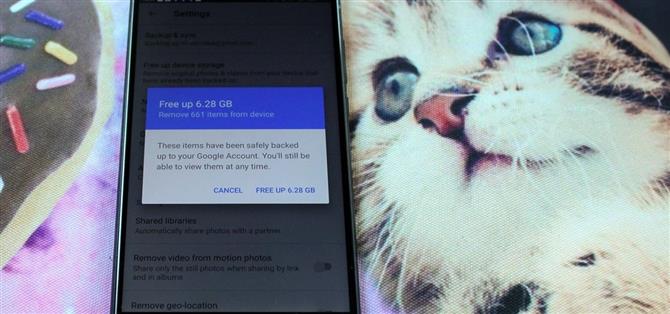Alle telefoner (ja, iPhones også) reduseres over tid. Siden enheten blir slått ned av forskjellige applikasjoner, og du begynner å gå tom for lagring, er det bare en uunngåelighet. Det gjør det ikke noe mindre frustrerende … Jeg mener, er det noe mer irriterende enn en langsom telefon? Mitt svar: Nei, selvfølgelig ikke. Det er den mest irriterende tingen noensinne.
Det kan være vanskelig å identifisere nøyaktig hvorfor enheten ikke kjører som den skal – det kan være en kombinasjon av faktorer, fra manglende maskinvare til overbelastning av bakgrunnsprosesser. Selv om det er sant at Android pleide å være et slagord, i disse dager, takket være forbedringer i maskinvare og generelle operativsystemer, har moderne enheter en tendens til å løpe jevnt … til de ikke gjør det.
Telefonen fryser opp, apps begynner å krasje, og du har lyst til å trekke håret ut. Før du gjør det selv, bør du adressere de vanligste synderne og forsøke å rette opp situasjonen ved å følge de enkle løsningene i denne veiledningen. Du kommer tilbake til fart på kort tid.
Tips 1: Fjern ubrukte apper
Hvis du er en app junkie, har du sannsynligvis mer enn noen få programmer du sjelden bruker. Disse appene tar ikke bare opp lagringsplass, men kjører ofte diskret i bakgrunnen og spiser dyre systemressurser. Den beste måten å finne ut om ubrukte apper unødig reduserer telefonen din, er å aktivere utvikleralternativer slik at du kan se en komplett liste over aktive prosesser og tjenester. Hvis listen er fylt ut med prosesser som tilhører ubrukte apper, kan du enkelt få en umiddelbar ytelse økning ved å avinstallere dem.
Når du har aktivert Utvikleralternativer, går du til Innstillinger og klikker på «Utvikleralternativer» -knappen, og velger deretter «Running Services» for å vise alle applikasjoner og tjenester som kjører på enheten din. Ta et øyeblikk til å bla gjennom listen og noter eventuelle programmer du ikke bruker, og gå tilbake for å velge «Application Manager» fra innstillingsmenyen, og du vil kunne avinstallere dem. Avhengig av enheten din, kan disse menyene avvike noe. I bildene nedenfor kan du se hvordan de vises på Xiaomi Mi Max 2.


Men hva om du har programmer du ikke kan, eller vil ikke avinstallere? Gode nyheter, som Utvikleralternativer-menyen inneholder også en innstilling for å begrense mengden bakgrunnsprosesser som kan kjøres til enhver tid. Bare klikk på alternativet Bakgrunnsprosessgrense, og du kan endre standardinnstillingen til alt fra 1-4 bakgrunnsprosesser.
Da du ofte er begrenset fra å avinstallere forhåndsdefinerte systemprogrammer (hoste … bloatware), kan du velge å deaktivere dem eller rotere enheten for å bli kvitt dem for godt.
Tips 2: Bruk en tredjeparts lanseringsprogram
Mye for brukernes chagrin liker meg selv, Android-produsenter insisterer på å bruke sine egne kraftige versjoner av Android. Mens noen OEM-lansere kan legge til nyttige funksjoner, er de ofte dårlig optimalisert, sjelden oppdatert, og legger til unødvendig oppblåsning som gjør hverdagen vanskeligere.
Hvis du mistenker at standardstarteren din kan bremse deg ned, bør du prøve et tredjepartsalternativ som er utviklet med hastighet og effektivitet i tankene. De beste lanseringene er lett til å begynne med, og lar deg tilpasse individuelle innstillinger og funksjoner som passer dine spesifikke behov.
Vi har tidligere dekket de fem beste startskjermbildene, men min personlige favoritt er Microsoft Launcher, som ga meg Mi Max 2 fra de farlige gripene til Xiaomys MIUI. Det er ikke bare snilt og fort, men legger til noen virkelig nyttige funksjoner som er verdt å rope om, inkludert muligheten til å fortsette på PC og en høy ytelsesmodus, som deaktiverer visuelle effekter.


Tips 3: Deaktiver animasjoner
Som standard bruker Android animerte overganger når du åpner og bytter mellom ulike programmer. Disse overgangene tar opp dyrebare sekunder som kan legge opp over tid og senke deg ned. Redusering eller fullstendig deaktivering av dem er en av de raskeste og enkleste tingene du kan gjøre for å få telefonen til å føle seg raskere – tung vekt på ordet føles her, da dette trikset ikke faktisk øker enheten din i tradisjonell forstand, men bare sparer på de sekundene som er tapt. Det høres ikke ut som mye, men forskjellen er virkelig natt og dag.
Hvis du vil endre animasjonsinnstillinger, må du aktivere utviklingsalternativer, og deretter gå tilbake til å velge Utvikleralternativer fra innstillingsmenyen og bla til du finner følgende innstillinger:
- Vinduets animasjonsskala
- Overgang animasjon skala
- Animator varighet skala
Sett hver til enten «Animasjon av» eller «Animasjons skala .5x» hvis du foretrekker å ha raskere animasjoner enn ingen animasjoner.


Tips 4: Gratis oppbevaring
Det går garantert å kjøre telefonen til en gjennomsøking – Android trenger litt hodetelefoner for å utføre hverdagsoppgaver, og å måtte gjentatte ganger laste og referere til tusenvis av filer som er spredt over en stasjon, tar opp både tid og ressurser. Tilfeldige filer, programmer, oppdateringer og medier kan legge opp raskt, så hver og da er en vårrens ren for å frigjøre plass og få ting under kontroll.
Du kan identifisere hva som tar opp enhetens lagringsplass ved å åpne menyen «Innstillinger» og trykke «Lagring». Her ser du følgende sammenbrudd:
- Bufret data
- Bilder videoer
- Audio
- Apps app data


Bufret data tjener til å øke hastigheten på generell bruk ved å lagre biter med ofte tilgang til data slik at den ikke trenger å lastes ned igjen og igjen. Hvis enheten din er full, kan imidlertid de bufrete dataene ved et uhell forsinke sakene. Hvis bufret data har blitt ødelagt, eller inneholder feil, kan det også føre til at applikasjoner fryser opp. Å rydde hurtigbufrede data er en enkel måte å frigjøre lagring og fikse eventuelle misbehavende apper. Alt du trenger å gjøre er å trykke «Cached data» og velg «OK» når du blir bedt om å slette.
Hvis bilder og andre medier tar opp for mye plass, kan du enten lagre alt opp til lokal lagring eller bruke en skygholderapp som gir deg muligheten til å få filene automatisk slettet fra enheten din når de er lagret. Googles lager Google Photos-programmet gir gratis og ubegrenset automatisk sikkerhetskopiering, forutsatt at bildene og videoene dine ligger innenfor grensen på 16 megapiksler og 1080p – noe utover det som bruker din tilgjengelige Google Disk-lagring. Jeg bruker for øyeblikket Microsofts OneDrive-app, som automatisk laster opp bildene og videoene til min 1 TB OneDrive cloud storage-konto, som er inkludert som en del av Microsoft 365-abonnementet mitt.
Hvis du lider av app og laster ned, bør du avinstallere alt som ikke blir brukt, og ta et øyeblikk for å fjerne utlastingsmappen din. Spill kan være en stor lovbryter her! Du kan rydde alt manuelt eller bruke et lagringsverktøy, for eksempel Googles Files Go-program, som vil hjelpe deg med å identifisere og enkelt slette eventuelle søppelfiler og programmer du ikke bruker.
Tips 5: Installer Lite Versjoner av programmer
Når favorittappene dine oppdateres, blir det ofte lagt til funksjoner som øker lagringsavtrykket og får dem til å kjøre langsommere enn tidligere. Noen av disse oppdateringene kan til og med gjøre programmene uforenlige med maskinvare med lavere slutt. Som et resultat, mange populære apps er nå ledsaget av lite versjoner, som striper ting ned for å inkludere alle, men de mest essensielle funksjonene.
Facebook gir lite versjoner av både sitt Facebook-program og Messenger-applikasjonen. Jeg har brukt begge på en stund nå – de er raske og effektive, og jeg har ikke lyst på at jeg mangler noen ekstra funksjoner som finnes i fullverdige versjoner.
Andre populære lette applikasjoner inkluderer følgende – prøv dem å utøve et annet lite økning i ytelse:
- Twitter Lite
- LinkedIn Lite
- Skype Lite
- YouTube Go
- Google Go
- Gmail Go
- Google Maps Go